
2920
.pdf
|
|
Продолжение табл. 3.1 |
|
Link To Self |
Добавляет на |
|
|
диаграмму рефлексивную связь |
|
|
|
|
Link Message |
Добавляет |
|
|
на связь диаграммы |
|
|
прямое сообщение |
|
Reverse Link |
Добавляет |
|
Message |
на связь диаграммы |
|
|
обратное сообщение |
|
Data Token |
Добавляет |
|
|
на связь диаграммы элемент |
|
|
прямого потока данных |
|
Reverse Data |
Добавляет |
|
Token |
на связь диаграммы элемент |
|
|
обратного потока данных |
На специальной панели инструментов по умолчанию присутствуют практически все кнопки с пиктограммами элементов, которые могут быть использованы для построения диаграммы. В качестве примера рассматривается процесс
построения |
диаграммы кооперации |
для |
процесса снятия |
|||
наличных по кредитной карточке. |
|
|
|
|||
В |
общем |
случае |
|
работа |
с |
|
диаграммой кооперации состоит |
в |
добавлении |
||||
объектов, связей и сообщений, |
а также |
редактировании |
их |
|||
свойств. |
При |
этом |
изменения, |
вносимые |
в |
|
диаграмму кооперации, автоматически |
вносятся в диаграмму |
|||||
последовательности, что можно увидеть в любой момент, активизировав последнюю нажатием клавиши <F5>.
2.2.Добавление объекта на диаграмму кооперации
иредактирование его свойств
Добавить объект на диаграмму кооперации можно стандартным образом с помощью соответствующей кнопки на
141
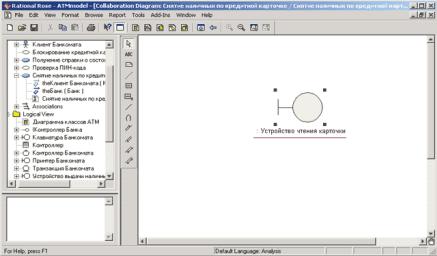
специальной панели инструментов. Однако, в случае наличия построенной ранее диаграммы классов, более удобным представляется следующий способ. В браузере проекта выделить необходимый класс и, удерживая нажатой левую кнопку мыши, перетащить изображение пиктограммы класса из браузера на свободное место рабочего листа диаграммы кооперации. В результате этих действий на диаграмме кооперации появится изображение объекта с именем класса и маркерами изменения его геометрических размеров (рис. 3.1).
Рис. 3.1. Диаграмма кооперации после добавления на нее анонимного объекта класса Устройство чтения карточки
По умолчанию каждый добавляемый объект считается анонимным. При необходимости можно задать собственное
имя объекта, |
для |
чего |
двойным |
щелчком |
на |
изображении объекта на |
|
диаграмме кооперации следует |
|||
вызвать диалоговое окно свойств этого объекта (рис. 3.2). |
|
||||
142
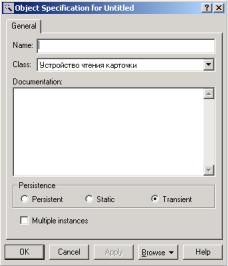
Рис. 3.2. Диалоговое окно спецификации свойств объекта класса Устройство чтения карточки
Как видно из рассмотрения этого окна свойств, для объекта выбранного класса можно задавать: собственное имя объекта, особенности его реализации и множественность
экземпляров. |
свойств Persistence (Устойчивость) |
Группа |
предназначена для спецификации устойчивости объектов
соответствующего |
класса. |
При |
этом свойство |
Persistent (Устойчивый) |
означает, |
что |
информация |
об объектах данного класса должна быть сохранена в системе
некоторым |
подходящим |
|
способом. |
Свойство Static (Статический) |
означает, |
что |
|
соответствующий объект сохраняется в памяти компьютера в течение всего времени работы программного приложения. Свойство Transient (Временный)
соответствующий объект хранится в памяти компьютера в течение короткого времени, необходимого только для выполнения его операций. Применительно к рассматриваемой
143
для объекта класса Устройство |
чтения |
карточки модели |
|||||
следует выбрать свойство Persistent. |
представить объект в |
||||||
При |
необходимости |
можно |
|||||
форме мультиобъекта. |
Для |
этого |
следует |
выбрать отметку |
|||
у свойства Multiple |
instances (Несколько |
|
экземпляров). |
||||
Однако для объекта класса Устройство |
чтения |
карточки это |
|||||
свойство |
следует |
оставить |
пустым, |
поскольку |
|||
данный объект присутствует |
в |
модели |
в |
единственном |
|||
экземпляре. |
|
|
|
|
|
|
|
2.3. Добавление связи и редактирование ее свойств |
|||||||
Для |
добавления связи между |
предварительно |
|||||
размещенными на диаграмме объектами нужно с помощью левой кнопки мыши нажать кнопку с изображением связи на специальной панели инструментов, отпустить левую кнопку мыши, щелкнуть левой кнопкой мыши на изображении одного объекта на диаграмме и отпустить ее на изображении другого объекта. В результате этих действий на диаграмме появится изображение связи, например,
соединяющей объект класса Клиент |
Банкомата (актера) с |
объектом класса Устройство чтения |
карточки (рис. 3.3). |
Поскольку кнопка с изображением актера отсутствует на специальной панели инструментов диаграммы кооперации, соответствующий объект следует предварительно поместить на диаграмму способом перетаскивания пиктограммы актера из браузера проекта.
144
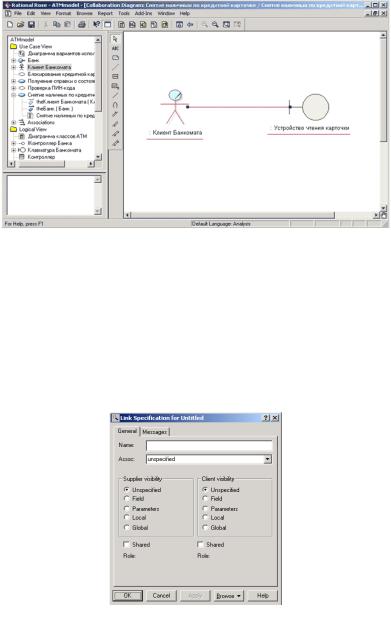
Рис. 3.3. Диаграмма кооперации после добавления связи между объектом класса Клиент Банкомата (актером) и объектом класса Устройство чтения карточки
По умолчанию каждая добавляемая связь считается анонимной. При необходимости можно задать имя связи с помощью диалогового окна спецификации свойств данной связи (рис. 3.4).
Рис. 3.4. Диалоговое окно редактирования свойств связи
145
Кроме имени связи можно также задать: имя ассоциации, видимость соответствующей пары объектов и наличие общих ролей. Однако более важной представляется следующая вкладка Messages (сообщения), служащая для
спецификации сообщений, |
передаваемых |
между |
соответствующей парой объектов. |
|
|
2.4. Добавление сообщения и редактирование его свойств
Добавить сообщения на диаграмму кооперации можно несколькими способами. Стандартный способ заключается в использовании кнопки с пиктограммой сообщения на специальной панели инструментов. В этом случае необходимо левой кнопкой мыши нажать кнопку с изображением прямого или обратного сообщения на специальной панели инструментов, отпустить левую кнопку мыши, щелкнуть левой кнопкой мыши на изображении линии связи на диаграмме и отпустить ее. В результате этих действий на диаграмме рядом с линией связи появится изображение стрелки сообщения.
Однако более удобным представляется способ добавления сообщений с помощью диалогового окна свойств связей. Для этого двойным щелчком на линии связи вызывается окно ее свойств и раскрывается вкладка Messages ( сообщения ). После этого следует выполнить операцию контекстного меню Insert To (Вставить в направлении), в результате чего появляется вложенный список с предложением выбрать одну из операций целевого класса для спецификации имени сообщения (рис. 3.5).
146
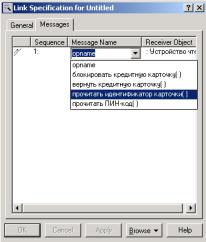
Рис. 3.5. Диалоговое окно добавления сообщения для выбранной связи
Для рассматриваемой модели |
банкомата для |
первого сообщения следует выбрать |
операцию прочитать |
идентификатор карточки(). После выбора операции для
данного сообщения оно |
добавляется |
в |
список сообщений данной связи, а |
рядом с линией связи на |
|
диаграмме кооперации появится стрелка с номером и именем этого сообщения (рис. 3.6).
147
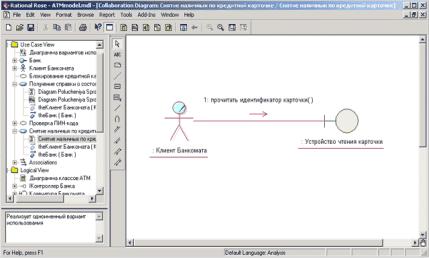
Рис. 3.6. Диаграмма кооперации после добавления связи между объектом класса Клиент Банкомата (актером) и объектом класса Устройство чтения карточки
Кроме имени сообщения можно также задать стереотип синхронизации и частоту передачи. Для этой цели следует воспользоваться диалоговым окном спецификации свойств сообщений (рис. 3.7), которое можно открыть двойным щелчком на имени сообщения в списке рассматриваемой вкладки Messages окна спецификации свойств связи.
148
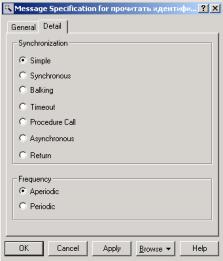
Рис. 3.7. Диалоговое окно спецификации свойств сообщения
Группа свойств Synchronization (Синхронизация) предназначена для определения способа синхронизации передаваемого сообщения. При изменении этого свойства изменяется графическое изображение стрелки соответствующего сообщения. Характеристика отдельных свойств синхронизации сообщений и графическое изображение соответствующих стрелок сообщений приводится в следующей таблице (табл. 3.2).
149

Таблица 3.2 Характеристика свойств синхронизации сообщений
Название |
Графическое |
|
Назначение свойства |
свойства |
изображение |
|
|
|
стрелки |
|
|
Simple |
|
|
Данное сообщение выполняется |
(Простое) |
|
|
в одном потоке управления. |
|
|
|
Это свойство задается |
|
|
|
добавляемому на диаграмму |
|
|
|
сообщению по умолчанию |
Synchronous |
|
|
После передачи |
(Синхронное) |
|
|
данного сообщения клиент |
|
|
|
ожидает ответа от объекта- |
|
|
|
приемника о результате |
|
|
|
выполнения соответствующей |
|
|
|
операции |
Balking |
|
|
После передачи |
(С отказом) |
|
|
данного сообщения объект- |
|
|
|
приемник отказывает клиенту в |
|
|
|
выполнении соответствующей |
|
|
|
операции, если он занят |
|
|
|
выполнением других операций |
Timeout |
|
|
После передачи |
(С |
|
|
данного сообщения объект- |
ожиданием) |
|
|
приемник может поместить |
|
|
данное сообщение в очередь с |
|
|
|
|
|
|
|
|
ограниченным временем |
|
|
|
ожидания, если он занят |
|
|
|
выполнением других операций |
Procedure |
|
|
Клиент посылает |
Call |
|
|
данное сообщение объекту- |
(Вызов |
|
|
приемнику и, чтобы |
|
|
продолжить свою работу |
|
процедуры) |
|
|
|
|
|
ожидает, пока вся дальнейшая |
|
|
|
|
|
|
|
|
вложенная |
|
|
|
последовательность сообщений |
|
|
|
не будет обработана |
|
|
|
приемником |
|
|
150 |
|
